电脑硬盘空间不够用,是不是让你头疼不已?别急,今天就来教你几招,轻松清空硬盘,让你的电脑焕然一新!
一、清理临时文件

首先,我们要从清理临时文件开始。这些文件通常包括浏览器缓存、下载的文件、系统日志等,它们虽然体积不大,但积累起来也会占用不少空间。
1. 浏览器缓存:打开浏览器,找到设置或工具菜单,选择“清除浏览数据”或“清除缓存”,然后勾选“缓存”和“Cookies”,点击清除。
2. 下载文件夹:打开“我的电脑”,找到下载文件夹,删除不需要的文件。
3. 系统日志:打开“运行”窗口(Win R),输入“%systemroot%\\system32\\logfiles”,删除里面的日志文件。
二、卸载不必要的程序
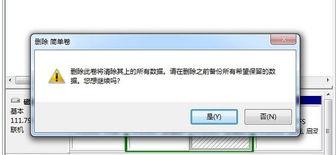
电脑中安装的程序越多,占用的空间也就越大。所以,卸载不必要的程序是清空硬盘的重要一步。
1. 打开控制面板:点击“开始”菜单,找到“控制面板”。
2. 程序和功能:在控制面板中找到“程序和功能”,点击进入。
3. 卸载程序:找到不需要的程序,点击“卸载”按钮。
三、清理磁盘碎片
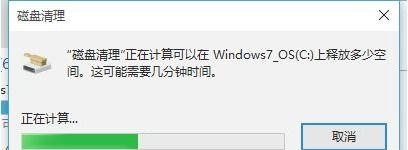
磁盘碎片会降低电脑的运行速度,同时也会占用额外的硬盘空间。定期清理磁盘碎片,可以让硬盘空间更加充裕。
1. 打开“我的电脑”,右键点击需要清理的硬盘,选择“属性”。
2. 工具:在弹出的窗口中,点击“工具”。
3. 磁盘碎片整理:点击“磁盘碎片整理”,然后按照提示操作。
四、使用第三方清理工具
市面上有很多优秀的第三方清理工具,如CCleaner、360安全卫士等,它们可以帮助你更全面地清理硬盘。
1. 下载并安装清理工具。
2. 扫描:打开清理工具,选择需要扫描的硬盘,点击“扫描”按钮。
3. 清理:扫描完成后,勾选需要清理的项目,点击“清理”按钮。
五、备份重要数据
在清理硬盘之前,一定要备份重要数据,以免误删文件。
1. 选择备份方式:可以使用外部硬盘、U盘或云存储服务进行备份。
2. 备份文件:将重要文件复制到备份介质或云存储服务中。
六、定期清理
为了保持硬盘空间充足,建议定期进行清理。以下是一些建议:
1. 每周清理一次临时文件。
2. 每月清理一次不必要的程序。
3. 每季度清理一次磁盘碎片。
4. 每年备份一次重要数据。
通过以上方法,相信你的硬盘空间一定能够得到有效释放。快去试试吧,让你的电脑焕发新活力!
























